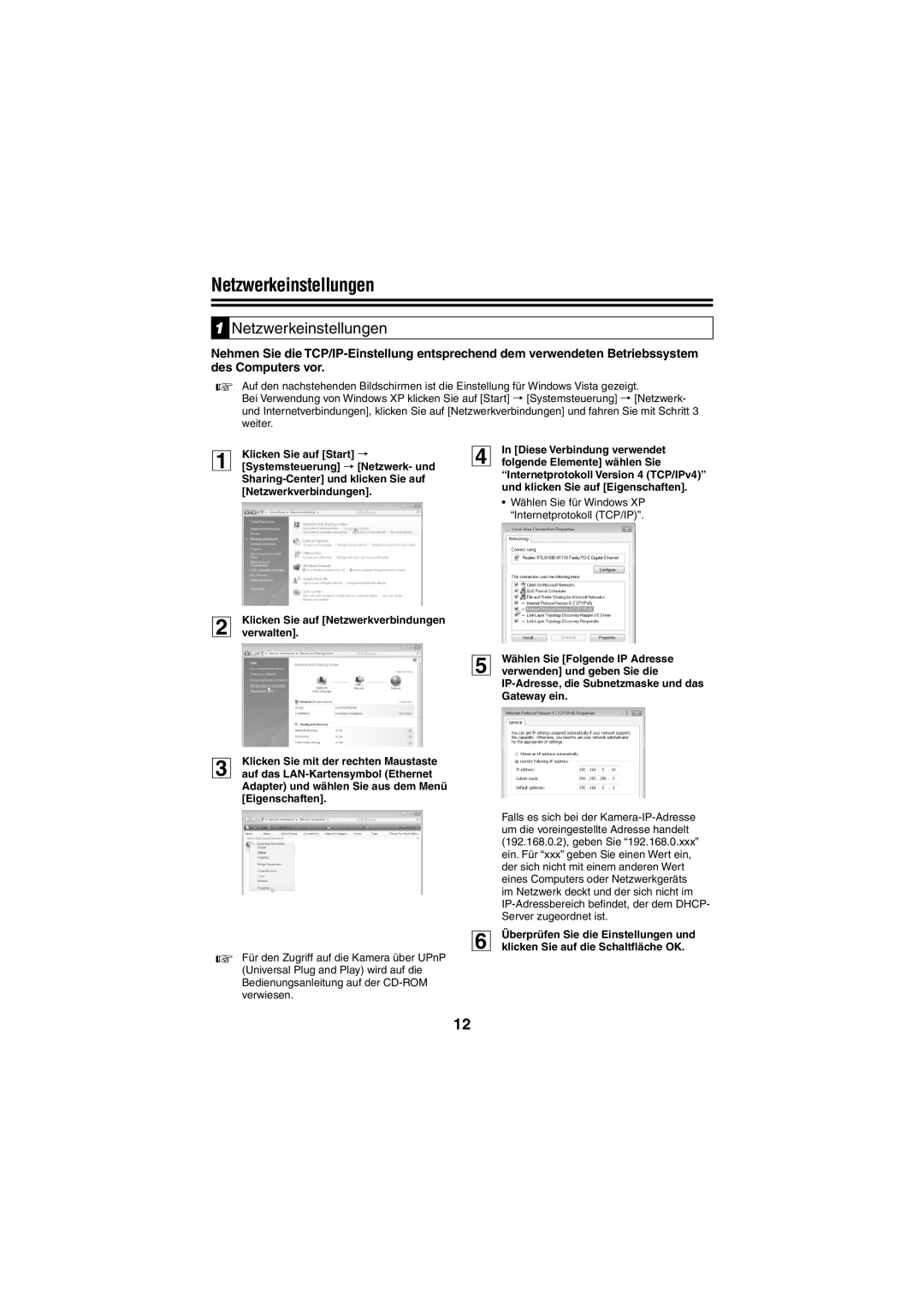Netzwerkeinstellungen
1
Netzwerkeinstellungen
Nehmen Sie die
☞Auf den nachstehenden Bildschirmen ist die Einstellung für Windows Vista gezeigt.
Bei Verwendung von Windows XP klicken Sie auf [Start] → [Systemsteuerung] → [Netzwerk- und Internetverbindungen], klicken Sie auf [Netzwerkverbindungen] und fahren Sie mit Schritt 3 weiter.
1 Klicken Sie auf [Start] → [Systemsteuerung] → [Netzwerk- und
2 Klicken Sie auf [Netzwerkverbindungen verwalten].
3 Klicken Sie mit der rechten Maustaste auf das
☞Für den Zugriff auf die Kamera über UPnP (Universal Plug and Play) wird auf die Bedienungsanleitung auf der
4 In [Diese Verbindung verwendet folgende Elemente] wählen Sie “Internetprotokoll Version 4 (TCP/IPv4)” und klicken Sie auf [Eigenschaften].
•Wählen Sie für Windows XP “Internetprotokoll (TCP/IP)”.
5 Wählen Sie [Folgende IP Adresse verwenden] und geben Sie die
Falls es sich bei der
6 Überprüfen Sie die Einstellungen und klicken Sie auf die Schaltfläche OK.
12